Haben Sie schon einmal habe ein YouTube-Video angeschaut und wollten einen bestimmten Teil davon teilen? Mit der praktischen Clip-Funktion können Sie den gewünschten Teil eines YouTube-Videos auswählen und ihn dann ganz einfach teilen.
Wir zeigen Ihnen, wie Sie ein YouTube-Video ausschneiden, um es zu teilen, und welche Einschränkungen die Funktion hat. Glücklicherweise können Sie die Funktion auf der YouTube-Website zusammen mit der mobilen App nutzen.
Einschränkungen und Details für die YouTube-Clip-Funktion
Die Clip-Funktion muss von Videoersteller aktiviert werden. Wenn Sie ein Video ohne die Schaltfläche „Clip“ sehen, das die folgenden Anforderungen erfüllt, lässt der Ersteller dies wahrscheinlich nicht zu.
Sie können keine Clips aus Folgendem erstellen:
Um einen Clip zu erstellen, müssen Sie mit Ihren YouTube-Konto angemeldet sein. Sobald Sie den Clip erstellt haben, es ist öffentlich. Es kann „auf ausgewählten Such-, Erkennungs- und Analyseoberflächen“ erscheinen. Das bedeutet, dass Ihr Clip zusammen mit dem Originalvideo von jedem gesehen werden kann, der Zugriff darauf hat. Der Ersteller des Originalvideos kann sich den Clip auch ansehen.
Die Länge des von Ihnen erstellten Clips muss zwischen fünf und 60 Sekunden liegen.
So schneiden Sie ein YouTube-Video im Web aus
Besuchen Sie Youtube in Ihrem Webbrowser, melden Sie sich an und wählen Sie ein Video aus, um Ihren Clip zu erstellen. Befolgen Sie dann diese Schritte, um den Clip zu erstellen.
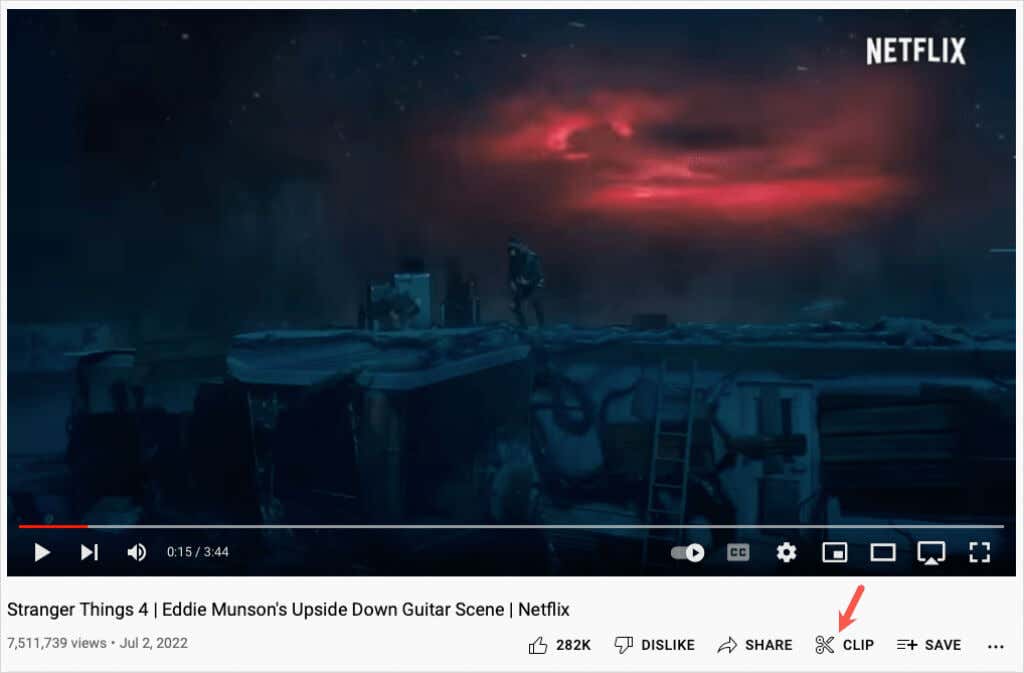

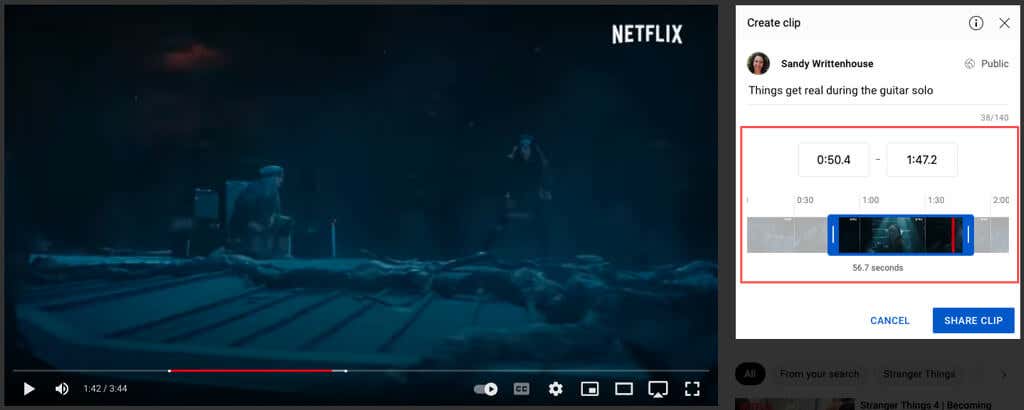

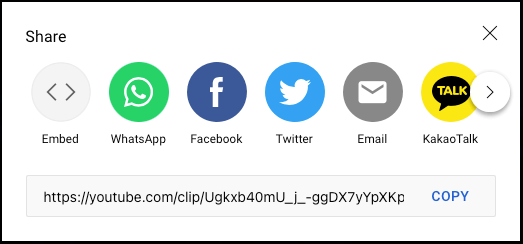
Greifen Sie im Web auf Ihre YouTube-Clips zu
Um die von Ihnen erstellten Clips anzuzeigen, wählen Sie im linken Menü Bibliothekaus. Scrollen Sie auf der rechten Seite nach unten zum Abschnitt Ihre Clips.
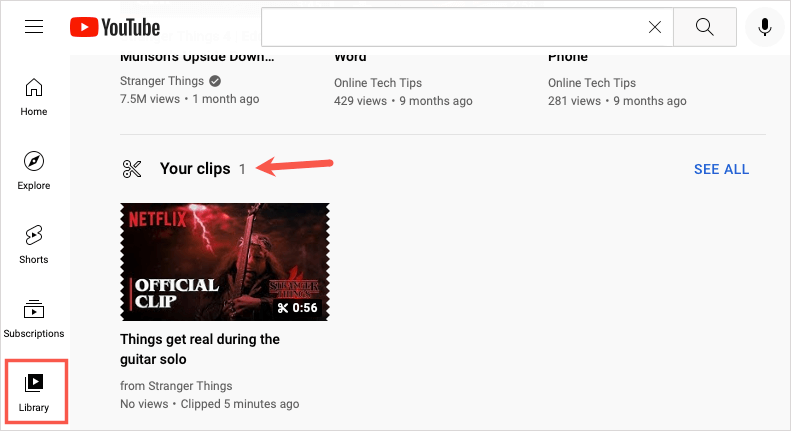
Um einen Clip schnell zu teilen oder zu löschen, wählen Sie die drei Punkterechts aus und wählen Sie eine Aktion aus.
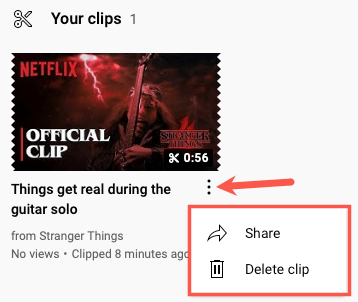
Um einen Clip anzusehen, zu teilen oder das vollständige Video anzusehen, wählen Sie den Clip aus.
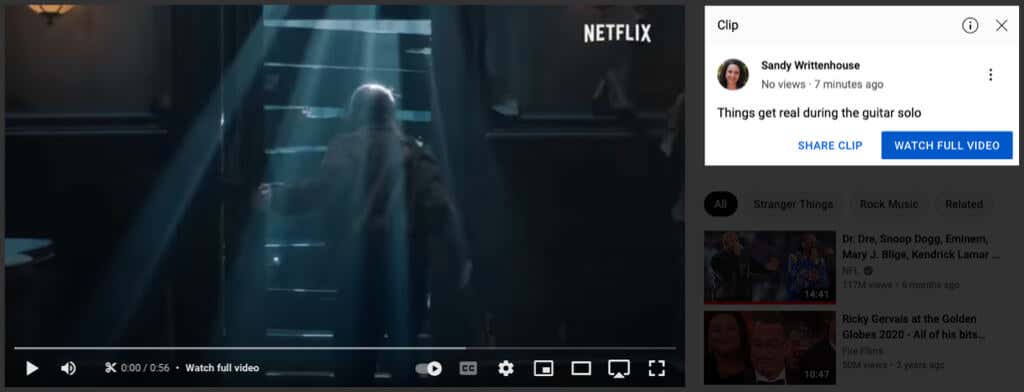
So schneiden Sie ein YouTube-Video in der mobilen App aus
Es ist genauso einfach, einen Clip in der YouTube-App auf Android oder iPhone zu erstellen. Öffnen Sie die App und wählen Sie das Video aus.
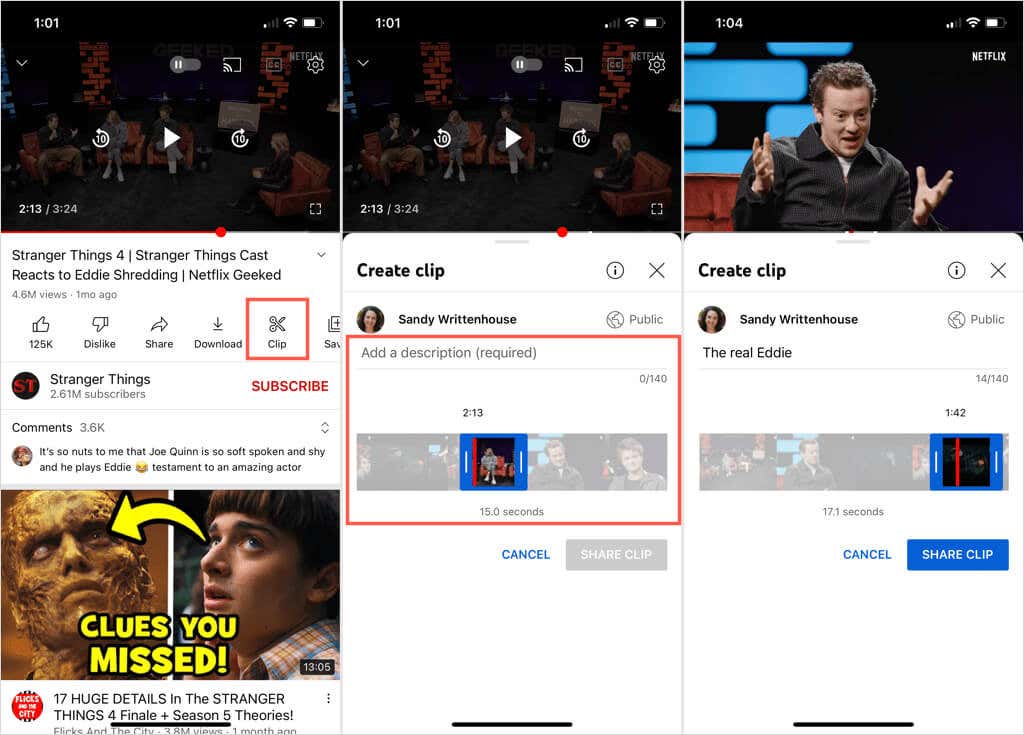
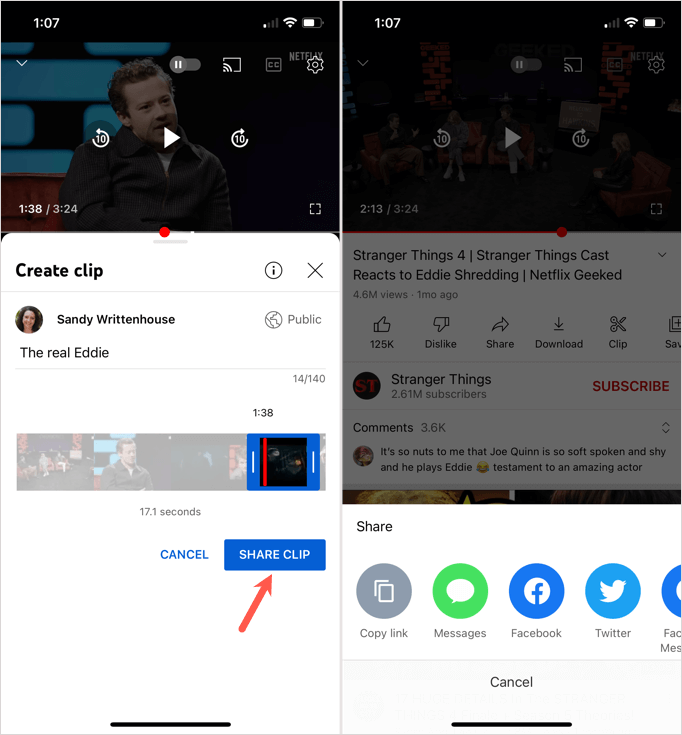
Greifen Sie in der mobilen App auf Ihre YouTube-Clips zu
Um Ihre Videoclips in der mobilen App anzuzeigen, gehen Sie zur Registerkarte Bibliothekund wählen Sie Ihre Clips. Tippen Sie auf die drei Punkteneben einem Clip, um ihn zu teilen oder zu löschen. Alternativ können Sie einen Clip auswählen, um ihn zu öffnen, und dann das vollständige Video ansehen, teilen oder öffnen..
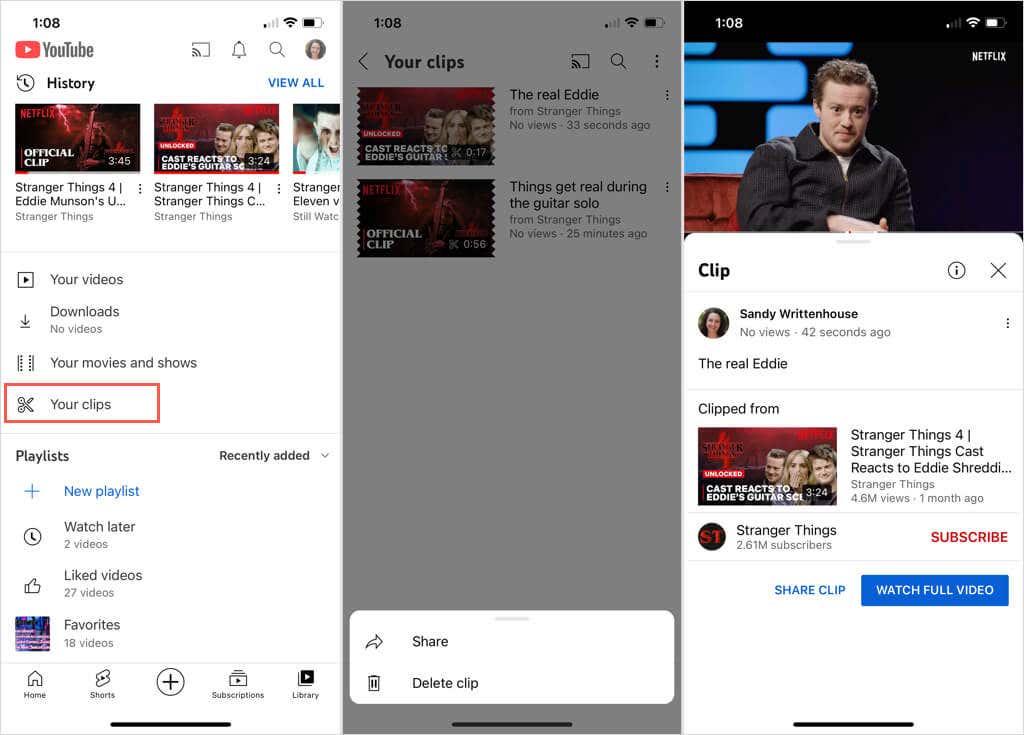
Mit diesem winzigen Teil von Videobearbeitung können Sie einen Clip eines längeren Videos erstellen, das Ihrem Freund oder Familienmitglied gefallen wird. Sie können die Funktion auch für Videoclips mit Anleitungen, Musik oder einer Kochstunde von Ihrem Lieblings-YouTube-Kanal verwenden.
Da Sie nun wissen, wie Sie ein YouTube-Video zum Teilen ausschneiden, schauen Sie sich unser Tutorial für Anpassen der empfohlenen Videos an.
.